Gehen Sie wie folgt vor, um festzulegen, in welche Untereinheiten der Raum zerlegt wird, und in welche AutoCAD-Elemente der zerlegte Raum konvertiert wird, wenn er aufgelöst wird.
- Doppelklicken Sie auf den zerlegten Raum.
- Wählen Sie auf der Eigenschaftenpalette die Registerkarte Darstellung.
- Überprüfen Sie in der Kategorie Allgemein, ob für Darstellungskomponente *KEINE* ausgewählt wurde.
- Wählen Sie für Darstellung gesteuert von den Eintrag Dieses Objekt. Anmerkung: Um die Änderungen auf alle Raumflächennachweise in der Zeichnung anzuwenden, wählen Sie Zeichnungsvorgabe-Einstellung. Um die Änderungen auf alle Raumflächennachweise mit diesem Stil anzuwenden, wählen Sie Raumstil: <Stilname>.
- Überprüfen Sie, ob für Darstellung Flächennachweis ausgewählt ist.
- Erweitern Sie bei Bedarf Objektdarstellungseigenschaften
 Erweitert.
Erweitert. - Klicken Sie auf
 Flächennachweis.
Flächennachweis. 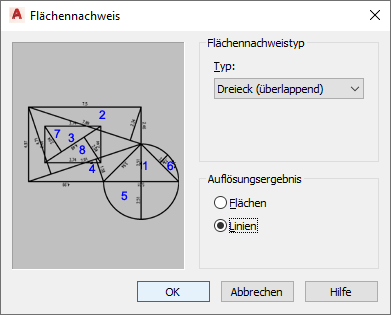
- Wählen Sie unter Flächennachweistyp eine Option für den Typ:
Was möchten Sie tun… Aktion… Anzeigen eines Trapezflächennachweises Wählen Sie die Option Trapez. Anzeigen eines Dreiecksflächennachweises ohne überlappende Dreiecke Wählen Sie die Option Dreieck Anzeigen eines Dreiecksflächennachweises mit überlappenden Dreiecken Wählen Sie die Option Dreieck (überlappend). - Wählen Sie unter Auflösungsergebnis eine Option:
Was möchten Sie tun… Aktion… Ändern des zerlegten Raums in einzelne Linien nach der Auflösung Wählen Sie die Option Linien. Ändern aller Teile des zerlegten Raums in geschlossene Polylinien Wählen Sie die Option Flächen. - Klicken Sie auf OK.